hypermesh macro 菜单
hypermesh常用面板及快捷键

hypermesh常⽤⾯板及快捷键hypermesh ⾯板HyperMesh的主要⾯板Nodes(节点)⼦⾯板的选项及功能Lines(线)⼦⾯板的选项及功能Surfaces(曲⾯)⼦⾯板的选项及功能1、单元⾯板One-dimensional(⼀维单元)⼦⾯板的选项及功能shells(壳单元)⼦⾯板的选项及功能Solids⼦⾯板的选项及功能2、载荷和边界条件⾯板载荷和边界条件⾯板3、管理⾯板管理⾯板4、结果⾯板结果⾯板6、编辑⾯板编辑⾯板7、输⼊/输出⾯板输⼊/输出⾯板8、客户化⾯板客户化⾯板9、视图⾯板视图⾯板10、xy绘图⾯板Xy绘图⾯板11、混合⾯板混合⾯板12、优化⾯板优化⾯板13、安全性分析安全性分析⾯板14、求解器⾯板求解器⾯板Hypermesh中常⽤快捷键Hypermesh中常⽤快捷键F1 -- Hidden Line 隐藏线F2 -- Delete 删除(删除任何对象都⽤此命令)F3 -- Replace 合并两个节点F4 -- Distance 测量距离,⾓度等F5 -- Mask 隐藏F6 -- Element Edit 单元编辑(创建,合并,分割单元等)F7 -- Align Node 节点共线排列F8 -- Create Node 创建节点F9 -- Line Edit 线编辑(⾮边界编辑)F10 -- Check Elem 单元质量检查F11 -- collectorsF12 -- Automesh ⾃动⽹格划分Shift+F1-F12 Ctrl+F1-F6Key Function key only plus SHIFT plus CTRL keyF1 hidden line color print slideF2 delete temp nodes slide fileF3 replace edges print eps (Note: Works only on UNIX) F4 distance translate eps fileF5 mask find print b/w epsF6 element edit split JPEG fileF7 align node projectF8 create node node editF9 line edit surf editF10 check element normalsF11 collectors organizeF12 automesh smootha arc 弧形b back返回以前视图c centerd display 进⼊显⽰⾯板f fill 以适当⽐例全图形窗⼝显⽰模型g global 进⼊Global参数设置⾯板h 打开在线帮助⽂件m 显⽰/关闭下⾯的⼯具⾯板o option 显⽰选项参数设置⾯板p plot 刷新显⽰r rotates slide 移动缩放,⿏标上下拖动时缩放t true view 设定视⾓显⽰v 进⼊user view dialogw windowsz zoom,按住⿏标在模型上画⼀个圈,松开⿏标后即显⽰圈内部分Hypermesh中常⽤英⽂关键词dangle 摇摆Warpage 翘曲, 扭曲, 热变形Aspect_Ratio 纵横⽐屏幕⾼宽⽐Split v.劈开, (使)裂开, 分裂, 分离 n.裂开, 裂⼝, 裂痕Tria Triaangle trigon n.三⾓形,ellipsoid n.椭圆体project 投影计划实施normals 法线align node 对齐节点surfaces and faces 曲⾯和表⾯duplicate adj.复制的 n.复制品 vt.复写, 复制reject 否定拒绝exponential 指数tol tolerance 公差mandatory 命令的, 强制的, 托管的retrieve v.重新得到 n.找回centroid n. 质⼼trim adj. 整齐的, 整洁的 vt. 整理, 修整, 装饰morph 变形Solid 体Connectors 焊点Loads (constraints, forces, pressures,etc.) 约束,集中⼒,⾯⼒等Equations (mathematical link between nodes) 约束⽅程Multibodies 多刚体equivalency n. 相等, 等价skew adj. 歪斜的abort 异常中断, 中途失败biasing 偏置, 偏压algorithm [数]运算法则curvature 弯曲, 曲率chordal 弦的似弦的Interior Angle 内⾓Aspect Ratio 长宽⽐Skew Angle 扭曲程度Warp Angle 翘曲度Chordal Deviation 弦差Jacobian 雅可⽐plate ⾯solid 体hexa hexahedral 六⾯体的TetraMesh 四⾯体⽹格划分detach 分开分离criteria 标准Drag 拉伸Spin 旋转Line Drag 沿线拉伸Element Offset 单元偏移Linear Solid 线性近似Solid Map 映射beamsectcols 保存梁截⾯信息的collectorbeamsects 梁截⾯non-rigid adj.⾮刚性的Moments of inertia 转动惯量arrow tip 箭头invoke 调⽤intersect vt. 横断 vi. (直线)相交, 交叉conics n.圆锥曲线论, 锥线论NURBS (non-uniform rational B-spline) Used to represent lines that are not straight or elliptical.piecewise adv.[数]分段地planar 平⾯的tangent 切线permute 序列改变 The permute panel allows you to permute node, element, point, line, surface, and component data. Use this function to exchange the axes of a coordinate system.reparam (reparameterize) 确定参数torus Used to represent a toroidal surface. 超环⾯cone 锥形物圆锥体nested 嵌套的pertaining to 属于关于附属menu buttongreen Functions or executable itemsyellow Collectorsred Return or abort (异常中断)cursor n. 指针rectangular adj. 矩形的, 成直⾓的tetrahedral adj. 有四⾯的, 四⾯体的specular adj. 镜⼦的weld vt.焊接n.焊接, 焊缝thetaadjacent 邻近的, 接近的utility 效⽤有⽤pinhole n.针孔, ⼩孔filletbead 筋冲压beam 梁edge fillet 边缘倒圆过渡圆滑部分planar adj. 平⾯的, 平坦的contour 云图如果⼀个⾯和超过⼀个⾯以上共同使⽤⼀条边界,就认为是连续的(“HyperMesh ⾥称为:equivalenced”) toggle ⼀次合并⼀条边界(⼿⼯)–⿏标左键点击⾃由边可以变成共享边,点击共享边可以变成压缩边–⿏标右键点击共享边可以变成⾃由边,点击压缩边可以变成共享边equivalence ⼀次可以合并很多边界(⾃动)–按给定的条件查找曲⾯上的⼀对⾃由边界,并合成成共享边;toggle ⼀次合并⼀条边界(⼿⼯)–⿏标左键点击⾃由边可以变成共享边,点击共享边可以变成压缩边–⿏标右键点击共享边可以变成⾃由边,点击压缩边可以变成共享边Replace ⼀条边替代另⼀条(也是合并成⼀条)–合并两条带有⼀定间隙的⾃由边成⼀条共享边;–可以控制哪条边界保留,哪条边界移动;defeature: ⾯板duplicates: 重复⾯–查找并删除重复⾯quick edit : ⾯板filler surf:填补曲⾯–在⾃由曲⾯边界上,选择⼀条线来⾃动修补丢失的⾯。
hypermesh简易实用教程.
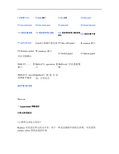
F 合适窗口大小 D display窗口H help文件F2 delete panelF12 auto mesh panel F10 elem check panel F5 mask panel F6 element edit panel Ctrl+鼠标左键旋转Ctrl+鼠标滑轮滑动缩放Ctrl+鼠标滑轮画线缩放画线部分Ctrl+鼠标右键平移F11 quick edit panel Ctrl+F2 取图片保存到F9 line edit panel R rotation 窗口F4 distance panel 可以寻找圆心W windows窗口G Global panel O Option panelShfit+F1……新窗口Shfit+F11 operation窗口Shfit+ctrl 可以透视观察Shfit+F12 smooth 对网格平顺化Shifit+F3 检查自由边,合并结点鼠标中键确认按纽Shot cut一 hypermesh网格划分⑴单元体的划分1.1 梁单元该怎么划分?Replace可以进行单元结点合并,对于一些无法抽取中面的几何体,可以采用surface offset 得到近似的中面线条抽中线:Geom中的lines下选择offset,依次点lines点要选线段,依次选中两条线,然后Creat.建立梁单元:1进入hypermesh-1D-HyperBeam,选择standard seaction。
在standard section library 下选HYPER BEAM在standard section type下选择solid circle(或者选择其它你需要的梁截面。
然后create。
在弹出的界面上,选择你要修改的参数,然后关掉并保存。
然后return.2 新建property,然后create(或者选择要更新的prop),名称为beam,在card image 中选择PBAR,然后选择material,然后create.再return.3 将你需要划分的component设为Make Current,在1D-line mesh,选择要mesh的lines,选择element size,选择为segment is whole line,在element config:中选择bar2,property选择beam(上步所建的property.然后选择mesh。
hypermesh菜单翻译a
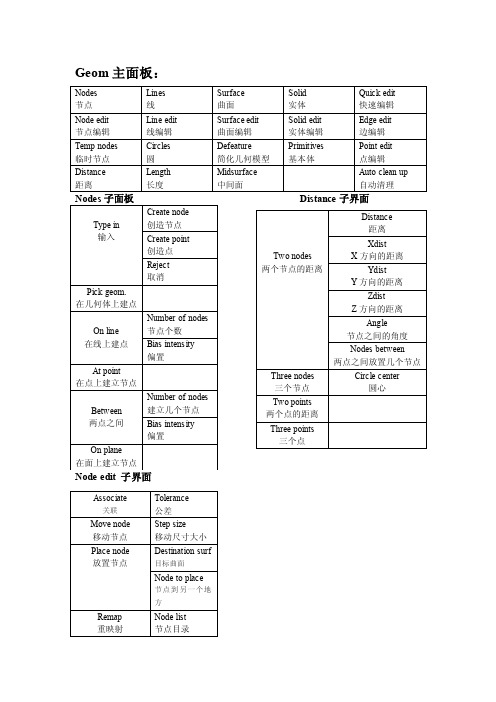
Phi end 终止直径
Major center 外环中心
Minor center 内环中心
Point edit 子界面
Add 增加
At cursor 光标选取
Suppress Multiple points
废除
多重边界
Break angle 打断角度
Replace Move point
Geom 主面板:
Nodes 节点
Lin es 线
Surface 曲面
Solid 实体
Quick edit 快速编辑
Node edit 节点编辑
Line edit 线编辑
Surface edit 曲面编辑
Solid edit 实体编辑
Edge edit 边编辑
Temp nodes 临时节点
Circles 圆
View thickness 查看厚度
Solids 子界面
Bounding surfs 曲面边界
Show surfaces thickness 观察曲面厚度
Auto select solid surfaces 自动选择实体曲面 Surfs component 保存到曲面组件中
Set thickness 设置厚度
At tangent 切线
lets 圆角
Radius 半径
Trim original lines 修剪线段
Circles 子界面
Circle 圆
Center & radius 圆心& 半径
Radius 半径
Offset 偏移量
Points & vector 点 & 向量
Node list 节点目录
HYPERMESH入门指南1
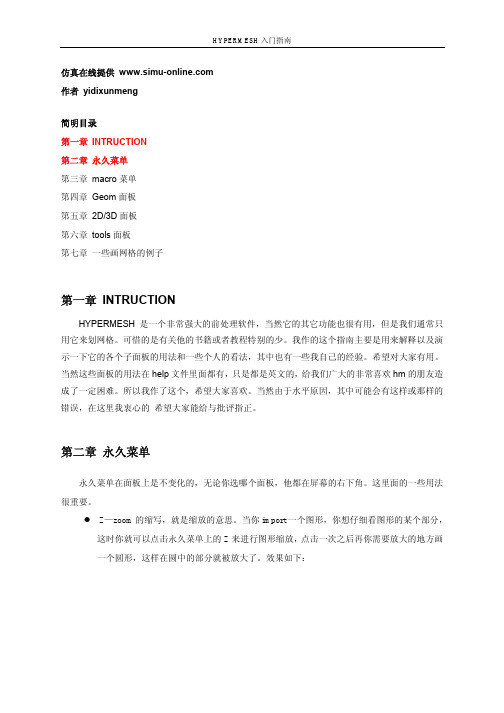
仿真在线提供 作者 yidixunmeng简明目录第一章INTRUCTION第二章永久菜单第三章macro菜单第四章Geom面板第五章2D/3D面板第六章tools面板第七章一些画网格的例子第一章 INTRUCTIONHYPERMESH是一个非常强大的前处理软件,当然它的其它功能也很有用,但是我们通常只用它来划网格。
可惜的是有关他的书籍或者教程特别的少。
我作的这个指南主要是用来解释以及演示一下它的各个子面板的用法和一些个人的看法,其中也有一些我自己的经验。
希望对大家有用。
当然这些面板的用法在help文件里面都有,只是都是英文的,给我们广大的非常喜欢hm的朋友造成了一定困难。
所以我作了这个,希望大家喜欢。
当然由于水平原因,其中可能会有这样或那样的错误,在这里我衷心的希望大家能给与批评指正。
第二章永久菜单永久菜单在面板上是不变化的,无论你选哪个面板,他都在屏幕的右下角。
这里面的一些用法很重要。
Z—zoom的缩写,就是缩放的意思。
当你import一个图形,你想仔细看图形的某个部分,这时你就可以点击永久菜单上的Z来进行图形缩放,点击一次之后再你需要放大的地方画一个圆形,这样在圆中的部分就被放大了。
效果如下:P—相当于refresh,就不多说了。
R—rotate 旋转点击R之后,将鼠标放在屏幕上,点击左键,图形就会自动旋转。
F—fit 拟和和 ug等cad软件的用法一样。
C—center 点击这个键之后,随便在屏幕上点击一下左键,整个屏幕将以这个点为圆心重新布置。
S—也是放大或缩小,点击S之后,在屏幕上按住鼠标左键上下拖动,图形就放大或缩小。
是旋转,点击之后,按住左键移动,图形就会转动。
View—在day1,中day2有详细介绍,就不多说了。
T—true view 点击之后,随便选三个节点,图形就会以这三个点所在平面的法向显示,也可以以一角度显示。
back 显示当前图形的back至于r周围的是按上下左右,以及顺时针,逆时针旋转。
hm窗口介绍及基本操作

HyperMesh介绍一、HyperMesh窗口界面HyperMesh的窗口界面包含五个主要区域:图形区(graphics area)、宏菜单(Macro Menu)、标题栏(header bar)、主菜单(main menu)和永久菜单(Permanent Menu)。
此外还可以使用键盘上的功能键进入主菜单下的二级菜单。
下图是HyperMesh的主界面。
图形区(Graphics Area)图形区显示几何、有限元模型、XY曲线图和结果图。
标题栏(Header Bar)标题栏主要显示当前操作面板的名称和模型的状态信息。
此外,如果系统有提示信息,这些信息会暂时覆盖掉面板的名称和状态信息。
主菜单(Main Menu)主菜单内包括非常多的子菜单,HyperMesh根据其功能不同,将之分成七页:Geom线的创建和几何的编辑功能1D 一维单元的创建和编辑功能2D 二维的曲面和单元的创建和编辑功能3D 三维的几何和单元的创建和编辑功能BCs 边界条件、系统和载荷的创建功能Tool模型编辑、模型质量检查和有关模型信息的功能Post 后处理和绘制xy曲线图的功能二、鼠标的使用鼠标对于HyperMesh的使用是非常重要的,在几乎任何需要用户输入信息的地方都会用到它。
在HyperMesh中可以使用双键或者三键鼠标。
鼠标操作此外,用户还可以利用CTRL+C和CTRL+V的组合键来剪切和粘贴数字信息。
三、Toggles和switches按钮这些关于toggles和switches的图标出现在一些面板和子面板中。
Toggle:在两个选项之间切换。
Switch: 提供一个弹出菜单,其中有很多选项可以选择。
四、以拓扑显示方式观察模型时的边线颜色1、黄色的边线,即T形连接边,默认为黄色。
T形连接边通常出现在曲面呈“T”字交叉的地方,若不是,则说明模型存在两个或多个重复曲面。
2、红色的边线表示自由边,自由边只属于一个曲面,通常只存在于模型的外周或者孔洞的周围。
hypermesh初学者常见问题汇总
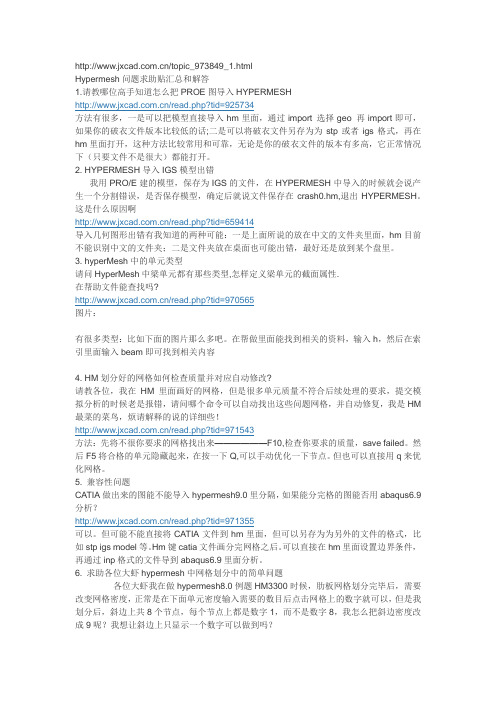
Hypermesh问题求助贴汇总和解答1.请教哪位高手知道怎么把PROE图导入HYPERMESH/read.php?tid=925734方法有很多,一是可以把模型直接导入hm里面,通过import 选择geo 再import即可,如果你的破衣文件版本比较低的话;二是可以将破衣文件另存为为stp或者igs格式,再在hm里面打开,这种方法比较常用和可靠,无论是你的破衣文件的版本有多高,它正常情况下(只要文件不是很大)都能打开。
2. HYPERMESH导入IGS模型出错我用PRO/E建的模型,保存为IGS的文件,在HYPERMESH中导入的时候就会说产生一个分割错误,是否保存模型,确定后就说文件保存在crash0.hm,退出HYPERMESH。
这是什么原因啊/read.php?tid=659414导入几何图形出错有我知道的两种可能:一是上面所说的放在中文的文件夹里面,hm目前不能识别中文的文件夹;二是文件夹放在桌面也可能出错,最好还是放到某个盘里。
3. hyperMesh中的单元类型请问HyperMesh中梁单元都有那些类型,怎样定义梁单元的截面属性.在帮助文件能查找吗?/read.php?tid=970565图片:有很多类型:比如下面的图片那么多吧。
在帮做里面能找到相关的资料,输入h,然后在索引里面输入beam即可找到相关内容4. HM划分好的网格如何检查质量并对应自动修改?请教各位,我在HM里面画好的网格,但是很多单元质量不符合后续处理的要求,提交模拟分析的时候老是报错,请问哪个命令可以自动找出这些问题网格,并自动修复,我是HM 最菜的菜鸟,烦请解释的说的详细些!/read.php?tid=971543方法:先将不很你要求的网格找出来——————F10,检查你要求的质量,save failed。
然后F5将合格的单元隐藏起来,在按一下Q,可以手动优化一下节点。
但也可以直接用q来优化网格。
5. 兼容性问题CATIA做出来的图能不能导入hypermesh9.0里分隔,如果能分完格的图能否用abaqus6.9分析?/read.php?tid=971355可以。
HyperMesh入门教程[2]
HyperMesh入门教程1. HyperMesh的界面和菜单2. HyperMesh的几何模型操作3. HyperMesh的网格划分操作4. HyperMesh的材料和属性定义5. HyperMesh的加载和约束定义6. HyperMesh的分析设置和导出1. HyperMesh的界面和菜单标题栏:显示当前打开的文件名和软件版本号。
菜单栏:提供各种功能选项,如文件、视图、几何、网格、材料等。
工具栏:提供常用的快捷操作按钮,如打开、保存、撤销、重做、缩放、旋转等。
状态栏:显示当前的操作模式、坐标系、鼠标位置等信息。
图形窗口:显示当前的几何模型和网格。
面板区域:提供各种功能面板,如实体浏览器、材料浏览器、质量检查器等。
文件(File):提供文件相关的操作,如新建、打开、保存、导入、导出等。
视图(View):提供视图相关的操作,如缩放、旋转、平移、剪裁、恢复等。
几何(Geometry):提供几何模型相关的操作,如创建、编辑、修复、布尔运算等。
材料(Material):提供材料相关的操作,如创建、编辑、删除等。
属性(Property):提供属性相关的操作,如创建、编辑、删除等。
加载(Load):提供加载相关的操作,如创建、编辑、删除等。
约束(Constrnt):提供约束相关的操作,如创建、编辑、删除等。
分析(Analysis):提供分析相关的操作,如设置分析类型、选择求解器、导出输入文件等。
2. HyperMesh的几何模型操作HyperMesh可以通过两种方式创建几何模型:导入已有的CAD文件,如IGES, STEP, CATIA,SolidWorks等格式。
在HyperMesh中直接绘制基本图形,如点、线、曲线、面、曲面等。
导入CAD文件的方法是:在菜单栏中选择文件(File)->导入(Import)->几何(Geometry),或者在工具栏中导入按钮。
等待CAD文件导入完成,并在图形窗口中查看导入结果。
hypermesh面板命令一览表(中英文)(可编辑修改word版)
Hypermesh 命令一览表(上)Geom 主面板 (3)Nodes 子面板/Distance 子界面 (3)Node edit 子界面 (3)Line edit 子面板 (4)Lines 子面板 (4)Defeature 子界面 (4)Circles 子界面 (4)Surfaces 子界面/Surface edit 子界面 (5)Midsurface 子界面 (6)Solids 子界面 (6)Solid edit 子界面 (7)Primitives 子界面 (7)Edge edit 子界面/ Point edit 子界面 (8)Auto cleanup 子界面 (9)Quick edit 子界面 (9)1D 主面板 (9)Masses 子界面/Shp 子界面 (10)Rigids 子界面 (10)Fe joints 子界面 (10)Bars 子界面 (10)Connectors 子界面 (10)Spotweld 子界面 (13)Hyperbeam 子界面 (13)Line mesh 子界面/Vectors 子界面 (13)Systems 子界面 (14)Edit element 子单元 (14)Split 子单元 (14)Replace 子单元/Detach 子单元 (14)2D 主面板 (14)Cones 子界面 (15)Planes 子界面 (15)Spheres 子界面 (15)Torus 子界面 (15)Drag 子界面 (16)Spin 子界面 (16)Elem offset 子界面 (16)Auto mesh 子界面 (16)Composites 子界面 (17)Shrink wrap 子界面 (17)Smooth 子界面 (17)1Quality index 子界面 (17)Elem cleanup 子界面 (17)3D 主面板 (18)Solid map 子界面 (18)Linear solid 子界面/ Solid mesh 子菜单 (18)Tetramesh 子界面 (19)Geom 主面板Node edit 子界面Line edit 子面板Move node Combin S e tep size Sm 移动节点合并 移动尺寸大小光滑Place node Split a 放置节点指定 Align node 用面 对齐节点分割 t 节pla 点n e 目录 Split a 剪切 割N ode list 用线分 Remap 重映射 ne线 Cut li t 方line Split a ce 个地 t N jo o in d t e to pla 处节点分到割另一 Split a在连接surf t D po e i s n ti t nation 点分目标割曲面 ooth Tolerance 公差Associate关联Lines 子面板CirDDefeature 子界面Surfaces 子界面Surface edit 子界面Solid edit 子界面Point edit 子界面1D 主面板二级子界面 Mask二级子界面 find二级子界面 translate二级子界面 delete二级子界面 renumberMagnitude 偏移量Global system 坐标系统二级子界面 QualitySpotweld 子界面Edit element 子单元Split 子单元2D 主面板Spin 子界面Elem cleanup 子界面Quality index 子界面Edit element、split、replace、detach 参照1D 3D 主面板Drag、Spin、Line drag、Elem offset、Connectors 参照2D。
完整版hypermesh常用面板及快捷键
hypermesh 面板HyperMesh的主要面板名序中文名geometry panels几何面1elements panels单元面2loads and boundary conditions panels载荷和边界条件面3organization panels管理面4results panels结果面5editing panels编辑面6输出面7input/output panels输客户化面8customization panels9 viewing panels 视图面板10 xy pioting panels xy绘图面板11 miscellaneous panels 混合面板12 optimization panels 优化面板13 safety panels 安全性分析面板14 solver panels 求解器面板1、几何面板中文名功能解释选项称映射节点到通过两个节点的虚线上Align node 对齐节点坐标轴,在已有的几何图形上、线上或两、z、create 创建节通过制定xy 个节点之间创建节点nodes 点找出两个节点之间的距离或角度distance 距离节点编node edit 在一个平面上关联、移动或放置节点辑重新映射节点到一条线上remap 重映射 replace 替代允许用户手动消除重复节点增加或去掉临时节点临时节temp nodes点子面板的选项及功能曲面)Surfaces( 单元面板、1Gaps 间隙创建、查看或更新间隙单元Hyperbeam Hyper 梁在进入Hyper梁模式之前定义梁截面特性Linear 1d 线性一维创建一维单元绘图单元Line mesh 线网格在节点之间或沿着一条线创建一维单元Masses 集中质量创建或更新质量单元Rbe3 RBE3单元创建或更新RBE3单元Rigids 刚性单元创建或更新刚性或刚性连接单元Rods 杆单元创建或更新杆单元Spotweld 点焊单元创建或更新点焊单元spings 弹簧单元创建或更新弹簧单元One-dimensional(一维单元)子面板的选项及功能载荷和边界条件面板管理面板、3管理面板4、结果面板选项中文名称功能解释apply result 施加结果施加结果分析数据到模型中的实体上contour 云图创建结果的云图deformed 变形在位移结果基础上创建变形图replay 重新显示重新显示以前保存的动画序列transient 瞬态结果从瞬态分析结果中创建动画vector plot 绘向量图从向量结果中绘出向量图结果面板/输出面板输入视图面板Xy绘图面板11、混合面板选项中文名称功能解释Command 命令执行一个hypermesh命令文件Count 统计统计数据库中的实体Fd blocks 有限差分块提供进入有限差分菜单面板的入口Mass calc 质量计算获得选择单元或曲面的质量、面积和体积Summary 总结创建单元、载荷和特性的总结Systems 坐标系统创建局部坐标系统Tags 命名为实体命名Titles 标题创建和编辑屏幕标题向量实体hypermesh创建一个向量vectors优化面板安全性分析面板求解器面板Hypermesh中常用快捷键Hypermesh中常用快捷键F1 -- Hidden Line 隐藏线F2 -- Delete 删除(删除任何对象都用此命令)F3 -- Replace 合并两个节点F4 -- Distance 测量距离,角度等F5 -- Mask 隐藏F6 -- Element Edit 单元编辑(创建,合并,分割单元等)F7 -- Align Node 节点共线排列F8 -- Create Node 创建节点F9 -- Line Edit 线编辑(非边界编辑)F10 -- Check Elem 单元质量检查F11 -- collectorsF12 -- Automesh 自动网格划分Shift+F1-F12 Ctrl+F1-F6Key Function key only plus SHIFT plus CTRL keyF1 hidden line color print slideF2 delete temp nodes slide fileF3 replace edges print eps (Note: Works only on UNIX)F4 distance translate eps fileF5 mask find print b/w epsF6 element edit split JPEG fileF7 align node projectF8 create node node editF9 line edit surf editF10 check element normalsF11 collectors organizeF12 automesh smootha arc 弧形b back返回以前视图c centerd display 进入显示面板f fill 以适当比例全图形窗口显示模型g global 进入Global参数设置面板h 打开在线帮助文件m 显示/关闭下面的工具面板显示选项参数设置面板o optionp plot 刷新显示r rotates slide 移动缩放,鼠标上下拖动时缩放t true view 设定视角显示v 进入user view dialogw windowsz zoom,按住鼠标在模型上画一个圈,松开鼠标后即显示圈内部分Hypermesh中常用英文关键词dangle 摇摆Warpage 翘曲, 扭曲, 热变形Aspect_Ratio 纵横比屏幕高宽比Split v.劈开, (使)裂开, 分裂, 分离n.裂开, 裂口, 裂痕Tria Triaangle trigon n.三角形,ellipsoid n.椭圆体project 投影计划实施normals 法线align node 对齐节点surfaces and faces 曲面和表面duplicate adj.复制的n.复制品vt.复写, 复制reject 否定拒绝exponential 指数tol tolerance 公差mandatory 命令的, 强制的, 托管的retrieve v.重新得到n.找回centroid n. 质心trim adj. 整齐的, 整洁的vt. 整理, 修整, 装饰morph 变形Solid 体Connectors 焊点Loads (constraints, forces, pressures,etc.) 约束,集中力,面力等Equations (mathematical link between nodes) 约束方程Multibodies 多刚体equivalency n. 相等, 等价skew adj. 歪斜的abort 异常中断, 中途失败biasing 偏置, 偏压algorithm [数]运算法则curvature 弯曲, 曲率chordal 弦的似弦的Interior Angle 内角Aspect Ratio 长宽比Skew Angle 扭曲程度翘曲度Warp AngleChordal Deviation 弦差Jacobian 雅可比plate 面solid 体hexa hexahedral 六面体的TetraMesh 四面体网格划分detach 分开分离criteria 标准Drag 拉伸Spin 旋转Line Drag 沿线拉伸Element Offset 单元偏移Linear Solid 线性近似Solid Map 映射beamsectcols 保存梁截面信息的collectorbeamsects 梁截面non-rigid adj.非刚性的Moments of inertia 转动惯量arrow tip 箭头invoke 调用intersect vt. 横断vi. (直线)相交, 交叉conics n.圆锥曲线论, 锥线论NURBS (non-uniform rational B-spline) Used to represent lines that are not straight or elliptical.piecewise adv.[数]分段地planar 平面的tangent 切线permute 序列改变The permute panel allows you to permute node, element, point, line, surface, and component data. Use this function to exchange the axes of a coordinate system.reparam (reparameterize) 确定参数torus Used to represent a toroidal surface. 超环面cone 锥形物圆锥体nested 嵌套的pertaining to 属于关于附属menu buttongreen Functions or executable itemsyellow Collectorsred Return or abort (异常中断)cursor n. 指针rectangular adj. 矩形的, 成直角的tetrahedral adj. 有四面的, 四面体的specular adj. 镜子的焊缝, 焊接n. 焊接weld vt.thetaadjacent 邻近的, 接近的utility 效用有用pinhole n.针孔, 小孔filletbead 筋冲压beam 梁edge fillet 边缘倒圆过渡圆滑部分planar adj. 平面的, 平坦的contour 云图如果一个面和超过一个面以上共同使用一条边界,就认为是连续的(“HyperMesh 里称为:equivalenced”)toggle 一次合并一条边界(手工)–鼠标左键点击自由边可以变成共享边,点击共享边可以变成压缩边–鼠标右键点击共享边可以变成自由边,点击压缩边可以变成共享边equivalence 一次可以合并很多边界(自动)–按给定的条件查找曲面上的一对自由边界,并合成成共享边;toggle 一次合并一条边界(手工)–鼠标左键点击自由边可以变成共享边,点击共享边可以变成压缩边–鼠标右键点击共享边可以变成自由边,点击压缩边可以变成共享边Replace 一条边替代另一条(也是合并成一条)–合并两条带有一定间隙的自由边成一条共享边;–可以控制哪条边界保留,哪条边界移动;defeature: 面板duplicates: 重复面–查找并删除重复面quick edit : 面板filler surf:填补曲面–在自由曲面边界上,选择一条线来自动修补丢失的面。
Hypermesh的一些总结
Hypermesh总结—入门一1、如何将.igs文件或.stl文件导入hypermesh进行分网?files\import\切换选项至iges格式,然后点击import...按钮去寻找你的iges文件吧。
划分网格前别忘了清理几何2、导入的为一整体,如何分成不同的comps?两物体相交,交线如何做?怎样从面的轮廓产生线(line)?都用surface editSurface edit的详细用法见HELP,点索引,输入surface edit3、老大,有没有划分3D实体的详细例子?打开hm,屏幕右下角help,帮助目录下hyperworks/tutorials/hyermesh tutorials/3D element,有4个例子。
4、如何在hypermesh里建实体?hm的几何建模能力不太强,而且其中没有体的概念,但它的曲面功能很强的.在2d面板中可以通过许多方式构建面或者曲面,在3D面板中也可以建造标准的3D曲面,但是对于曲面间的操作,由于没有"体"的概念,布尔运算就少了,分割面作就可以了5、请问怎么在hypermesh中将两个相交平面到圆角啊?defeature/surf fillets6、使用reflect命令的话,得到了映射的另一半,原先的却不见了,怎么办呢?法1、在选择reflect后选择duplicate复制一个就可以法2、先把已建单元organize〉copy到一个辅助collector中,再对它进行reflect,将得到的新单元organize〉move到原collector中,最后将两部分equivalence,就ok拉。
7、请问在hypermesh中如何划分装配体?比如铸造中的沙型和铸件以及冷铁,他们为不同材质,要求界面单元共用,但必须能分别开?你可以先划分其中一个部件,在装配面上的单元进行投影拷贝到被装配面上8、我现在有这样一个问题,曲线是一条线,我想把它分成四段,这样可以对每一段指定density,网格质量会比直接用一条封闭的线好。
- 1、下载文档前请自行甄别文档内容的完整性,平台不提供额外的编辑、内容补充、找答案等附加服务。
- 2、"仅部分预览"的文档,不可在线预览部分如存在完整性等问题,可反馈申请退款(可完整预览的文档不适用该条件!)。
- 3、如文档侵犯您的权益,请联系客服反馈,我们会尽快为您处理(人工客服工作时间:9:00-18:30)。
第二章macro菜单macro菜单里面有很多常用的面板,可以使你建模的过程大大简化。
下面就介绍一下。
首先在永久菜单上面的六个面板,处于面板“quit“的上面,这六个面板还包含了很多的子面板。
这六个面板是”QA”, ”mesh”, ”user” ,”Off’Disp, Geom.QA——主要是为了控制单元的质量,是用来检查单元的。
Mesh ——顾名思义,主要是用来画网格的,也有用来调整网格质量的。
User ——是为用户提供的,在这个面板上为用户自定义提供了空间,可以自己定义一些自己需要的子面板。
Off ——这个面板的作用是使macro菜单在面板上消失,所以一般情况下不要点击它。
Disp ——主要是用来显示模型的Geom ——主要是几何清理,几何拆分,补面等下面一一介绍。
一,QA面板1Tools是检查二围单元的质量,和tools面板上的check element 下面的2D的作用是一样的,只不过检查的项目较少,但是都比较重要的选项。
Lenth是检查单元的长度,这个hm默认的数值不用管它,只有在自己规定之后才用它检查。
2,warp,jacob,skew(没有中文名),用于检查单元的质量,指翘曲,雅科比,三角形的四边形的(skew的图形解释由chinese_car收集)3 max angle,min angle下一层的Q——指qard就是四边形单元T——就是指三角形单元。
这两个就是检查这两种单元的最大角,以及最小角。
Tools下面的这些面板的功能是显示质量差的单元而隐藏质量好的单元。
这样单元质量的优劣就一目了然了。
点击前点击后4 remesh ——就是重画,如果你觉得开始画的单元的质量较差,或是检查不合格,就可以用这个面板了,当然在2D面板中也有这个面板,而且也比在macro中的remesh功能强大。
但是这个面板用起来比较方便,也可以大略的改善单元的质量。
使用前5 smooth ——就是使单元过渡的更平滑,减少一些过渡的比较生硬的地方。
就好像在建模时,用圆角过渡相类似。
6 Find Attached ——就是找出依附于所显示的单元的所有单元。
意思就是说找出相邻的单元。
当你用mask键mask掉一些单元的时候,你突然想看看与他相邻的单元的情况,你就需要用到这个功能了。
而且是一步一步显示,这样你就不用担心一下子全都显示出来了。
想看哪个就看哪个,很方便。
7 Find Between ——就是找到两个components 所共享的单元。
8 Quality report ——点击这个键会出现一个窗口来显示二围单元质量检测的结果(点击check)。
包括不合格的单元的数目,所占的百分数等。
所有结果一目了然。
9 Model Tour ——点击这个面板,会在屏幕的左上角,出现一个窗口以及一个面板。
只显示单独的一个comp如果你选择了很多个comp的话,他的上面有back和next键,可以让你一个一个的观测每个你选择的comp,每次只出现一个comp。
他可以显示屏幕上的comp的序号,单元的数目以及单元的序号。
而且还有三个键find edges——可以使你检查自由边,standard view——以标准形式显示。
Find attached——找出相邻的单元。
10 ——short cuts就是各个面板上选出来比较常用的检查单元的面板。
可以检查1D,2D 以及3D单元的质量,这三个面板和tool s面板上面的字面板check element的前三个选项的功能是一样的。
主要在图中红线的地方不太一样。
Normals ——是检查单元的法向。
Edges ——是合并2D单元的结点。
Faces——是合并3D单元的结点。
Qi ——就是2D面板上的子面板qualityindex的view功能。
Cleanup 是2D面板上的子面板qualityindex上面的edit的功能点击这个两个键都会显示2D面板上的子面板qualityindex。
Replace ——是合并节点的功能。
是使其中一个节点代替另外一个节点Align ——这也是合并节点的。
只不过是使选择的第三个节点与前两个节点在一条直线上。
,二mesh面板在这个面板上的许多与QA相同的键的用法相同。
在这面板上面的mesh下面的键主要是2D面板上automesh的功能。
其中tetra,spline,rule 是2D上的tetra的功能。
这在下一章会重点讲解。
这就不多说了。
Element与QA面板上的完全相同。
Split Warped 当quad单元的warpage 大于20的时候,使用这个面板就会将这些单元拆分成trias单元。
R-Mesh 重新划分单元。
使用这个面板可以自己定义一些参数Minimum edge length Maximum edge length Chordal deviation Fillet angle 等参数Element 下的Edit 面板与1D/ 2D/ 3D page ------edit element 面板用法相同,可以拆分,合并,手动制作单元等。
三Disp面板在display面板上的Geom——显示几何还是隐藏几何,elems——是单元的显示与否。
Shrink on的状态Vis opt 0和1的状态显示(2)的状态显示,可以显示自由边——红线,共享边——绿线,重合边——黄线等(3)的状态显示在surfs by edge下面Remove ——隐藏所选择的边所在的面选择前选择后选择后Add——显示所选择的边所依附的面.就是在增加显示一个面使用后(看图中的白线)用这些面板,你就可以随心所欲的显示你所需要显示的面,而隐藏掉多余的面。
Geom 面板Washer——这个面板可以极大的提高孔的网格的质量。
使用这个面板选择一个圆后,会形成一个大约1.5倍所选择的圆的面。
因为在1.5倍圆孔周围会形成应力集中,而1.5倍之外的区域的应力近似的等于平均应力。
所以在1.5倍区域要细化网格。
就要用到这个功能。
Isolate Surface ——可以从3D 模型中。
分离出一个面,只显示分离出来的面。
而其他的面隐藏。
Adj Circ Pts ——在所选择的圆上添加三个硬点,同时将这些点project到同心的圆上,以便画出高质量的网格。
Short cuts下的面板是从2D或者3D面板中的子面板中截取来的。
我在这里只把整个面板的总的用法大概的说一下,具体的用法在以后会详细介绍。
Fixed points 对点进行操作,可以添加删除fixed pointsAdd 2D page ?automesh panel ?cleanup subpanel - add point functionDelete 2D page ?automesh panel ?cleanup subpanel -- remove point functionReplace 2D page ?automesh panel ?cleanup subpanel -- replace point functionRelease Geom page ?geom cleanup ?fixed points subpanel ?release points functionProject 2D page ?automesh panel ?proj to edge subpanel ?points to edges function Midline 2D page ?automesh panel ?cleanup subpanel -- add point at midline functionEdges 对边(线)进行操作。
主要是用用来几何清理,尤其是在画四面体单元的时候,不允许有自由边(红线),这时候几何清理非常重要。
在画六面体单元的时候,如果几何清理质量不高的话,划成六面体单元就会很困难。
Toggle 2D page ?automesh panel ?cleanup subpanel -- toggle functionEquiv Geom page ?geom cleanup panel ?edges subpanel ?equivalence function Defillet Geom page ?defeature panel ?edge fillets subpanelTrm-Int Geom page ?defeature panel ?trim-intersect subpanel(Un)Sup Geom page ?geom cleanup panel ?edges subpanel ?(un)suppress function Project Geom page ?surface edit panel ?trim with line subpanelSurfs-create对面进行操作,可以添加或删除面。
主要是用来补面用,如果你不慎删掉一个面的话,用这些命令就可以重新补上。
Spline 2D page ?spline panel ?lines collector and surface only optionRuled 2D page ?ruled panel ?line list collectors and surface only optionDrag 2D page ? drag panel ?drag geoms subpanel ?line list collector and surface only optionSweep 2D page ?line drag panel ?drag geoms subpanel ?line list collector and surface only optionSpin 2D page ?spin panel ?spin geoms subpanel ?line list collector and surface only optionSkin 2D page ?skin panel ?line list collector and surface only optionFiller Geom page ?surface edit panel ?filler surface subpanelMidsurf Geom page ?midsurface panel ?solid subpanelSurfs-edit 可以很方便的对面进行编辑。
比如对面进行拆分,删除倒角等操作。
很方便。
2N Cut 2D page ?automesh panel ?cleanup subpanel ?split surf functionPlan Cut Geom page ?surface edit panel ?trim with surf subpanelHoles Geom page ?defeature panel ?pinholes subpanelLoops 2D page ?automesh panel ?cleanup subpanel ?unsplit surf function Delete Tool page ?delete panel ?surfs collectorDups Geom page ?geom cleanup ?surfaces subpanel ?find duplicates function Defillet Geom page ?defeature panel ?surf fillets subpanel ?surfs collector Untrim Geom page ?defeature panel ?trim lines subpanelOffset Geom page ?surface edit panel ?offset subpanelIntersect Geom page ?surface edit panel ?trim with surf subpanel(上面的英文摘自hypermesh help 文档)。
